win11电脑截图按什么键 win11怎么截图
更新时间:2023-01-28 04:02:08作者:cblsl
很多用户在日常使用win11系统的过程中,难免会遇到一些自己比较喜欢的页面图片,这时可以通过截图进行截取相关图片保存下来,不过由于新win11系统推出时间不长,因此很多操作也都不懂,对此win11电脑截图按什么键呢?接下来小编就来给大家说说win11电脑截图快捷键操作方法。
具体方法:
1、首先点击系统桌面中间的开始,找到截图工具菜单。
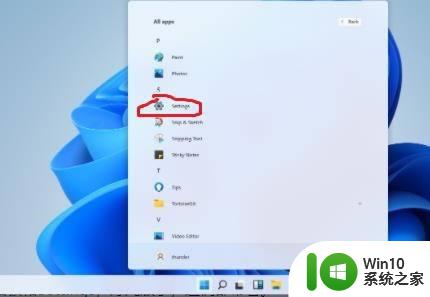
2、然后运行截图工具并点击“新建”选择自己要截图的范围。
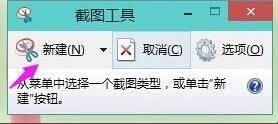
3、此时你就可以看到这里面的截图图片,按一下保存就可以直接保存了。
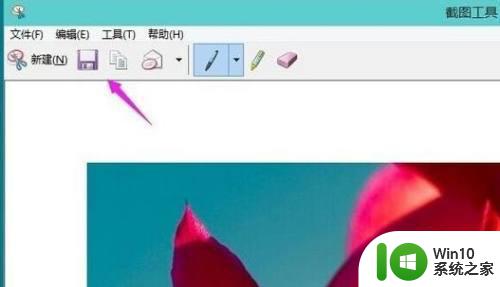
4、你也可以使用键盘上的“ptrsc sysrq”键来自动为你进行保存。

5、最后在可以发送图片的软件中选择黏贴即可将这张图片发出来。
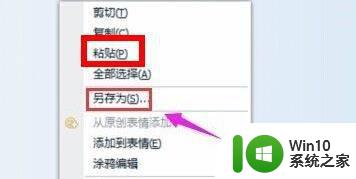
关于win11电脑截图快捷键操作方法就给大家介绍到这了,还有不清楚的用户就可以参考一下小编的步骤进行操作,希望能够对大家有所帮助。
win11电脑截图按什么键 win11怎么截图相关教程
- win11截图快捷键是什么 win11怎么用快捷键截图
- wndows11截图的2个方法 win11电脑截图的快捷键是什么
- win11截图工具快捷键是什么 win11截图工具保存在哪个文件夹
- win11屏幕截图在哪里 win11电脑截图怎么使用
- win11快捷键打开截图的方法 win11如何使用快捷键打开截图
- win11截图快捷键 win11截图保存路径
- win11长截图如何使用 win11怎么长截图
- win11截图工具在哪里 win11截图怎么用
- win11截图工具打不开如何解决 win11截图工具无法打开怎么办
- win11截图工具在哪里 win11截图工具怎么找
- windows11截屏的快捷键是ctrl+什么 win11截屏键ctrl加什么快捷键
- 自定义修改win11截图快捷键的方法 怎么自定义修改win11截图快捷键
- win11系统启动explorer.exe无响应怎么解决 Win11系统启动时explorer.exe停止工作如何处理
- win11显卡控制面板不见了如何找回 win11显卡控制面板丢失怎么办
- win11安卓子系统更新到1.8.32836.0版本 可以调用gpu独立显卡 Win11安卓子系统1.8.32836.0版本GPU独立显卡支持
- Win11电脑中服务器时间与本地时间不一致如何处理 Win11电脑服务器时间与本地时间不同怎么办
win11系统教程推荐
- 1 win11安卓子系统更新到1.8.32836.0版本 可以调用gpu独立显卡 Win11安卓子系统1.8.32836.0版本GPU独立显卡支持
- 2 Win11电脑中服务器时间与本地时间不一致如何处理 Win11电脑服务器时间与本地时间不同怎么办
- 3 win11系统禁用笔记本自带键盘的有效方法 如何在win11系统下禁用笔记本自带键盘
- 4 升级Win11 22000.588时提示“不满足系统要求”如何解决 Win11 22000.588系统要求不满足怎么办
- 5 预览体验计划win11更新不了如何解决 Win11更新失败怎么办
- 6 Win11系统蓝屏显示你的电脑遇到问题需要重新启动如何解决 Win11系统蓝屏显示如何定位和解决问题
- 7 win11自动修复提示无法修复你的电脑srttrail.txt如何解决 Win11自动修复提示srttrail.txt无法修复解决方法
- 8 开启tpm还是显示不支持win11系统如何解决 如何在不支持Win11系统的设备上开启TPM功能
- 9 华硕笔记本升级win11错误代码0xC1900101或0x80070002的解决方法 华硕笔记本win11升级失败解决方法
- 10 win11玩游戏老是弹出输入法解决方法 Win11玩游戏输入法弹出怎么办
win11系统推荐
- 1 win11系统下载纯净版iso镜像文件
- 2 windows11正式版安装包下载地址v2023.10
- 3 windows11中文版下载地址v2023.08
- 4 win11预览版2023.08中文iso镜像下载v2023.08
- 5 windows11 2023.07 beta版iso镜像下载v2023.07
- 6 windows11 2023.06正式版iso镜像下载v2023.06
- 7 win11安卓子系统Windows Subsystem For Android离线下载
- 8 游戏专用Ghost win11 64位智能装机版
- 9 中关村win11 64位中文版镜像
- 10 戴尔笔记本专用win11 64位 最新官方版